Citadela Directory -lisäosa sisältää monia uusia lohkoja, jotka laajentavat WordPressin oletusarvoista editoria. Nämä lohkot ottavat hakemistotiedot tietokannastasi ja näyttävät ne verkkosivustolla.
Rakensimme Citadela:n WordPress-editorin päälle, jotta voimme käyttää kaikkia hienoja ominaisuuksia, joita uusi WordPress tarjoaa meille. Vuonna 2021, kun lohkopohjaisista teemoista on tulossa todellisuutta, kaikki, mitä näet sivustolla, on tehty lohkoista.
Citadela-teema ja liitännäiset ovat valmiita lohkopohjaiseen vallankumoukseen jo tänään.
Kaikkia sinun ja asiakkaidesi tietokantaan syöttämiä tietoja voidaan hallita ja näyttää missä tahansa verkkosivustollasi erityisten lohkojen avulla. Tänään puhun hieman Directory Items List -lohkosta.
Voit käyttää hakemistokohteiden luetteloa näyttääksesi hakemistokohteita missä tahansa viestissä tai millä tahansa sivulla. Voit käyttää kahta asetteluvaihtoehtoa:
- Laatikon asettelu
- Luettelon ulkoasu
Voit tietenkin suodattaa, mistä kategoriasta ja paikasta haluat saada nämä tuotteet. Voit myös määrittää:
- Näyttöjärjestys
- Kappaleiden enimmäismäärä
- Mitä tietoja kohteesta näytetään
Erinomainen ominaisuus on mobiiliystävällinen karuselli. Sivustosi kävijät voivat selata karusellin kohteita matkapuhelimissa sormella. Näin voit lisätä mielenkiintoisia kohteita mihin tahansa, vaikkapa keskelle blogikirjoitusta.
Seuraavassa on muutamia kuvakaappauksia, jotka osoittavat, miltä se voi näyttää:
Jos sinulla on jokin hyvä idea, joka meidän pitäisi toteuttaa, voit vapaasti lähettää kommentin alla.

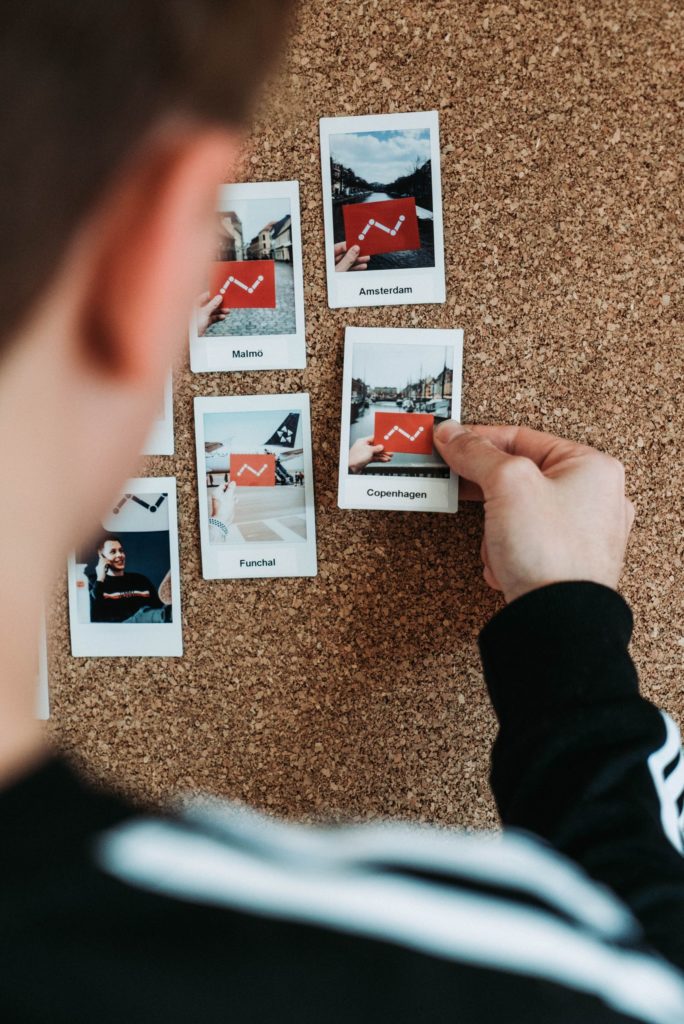
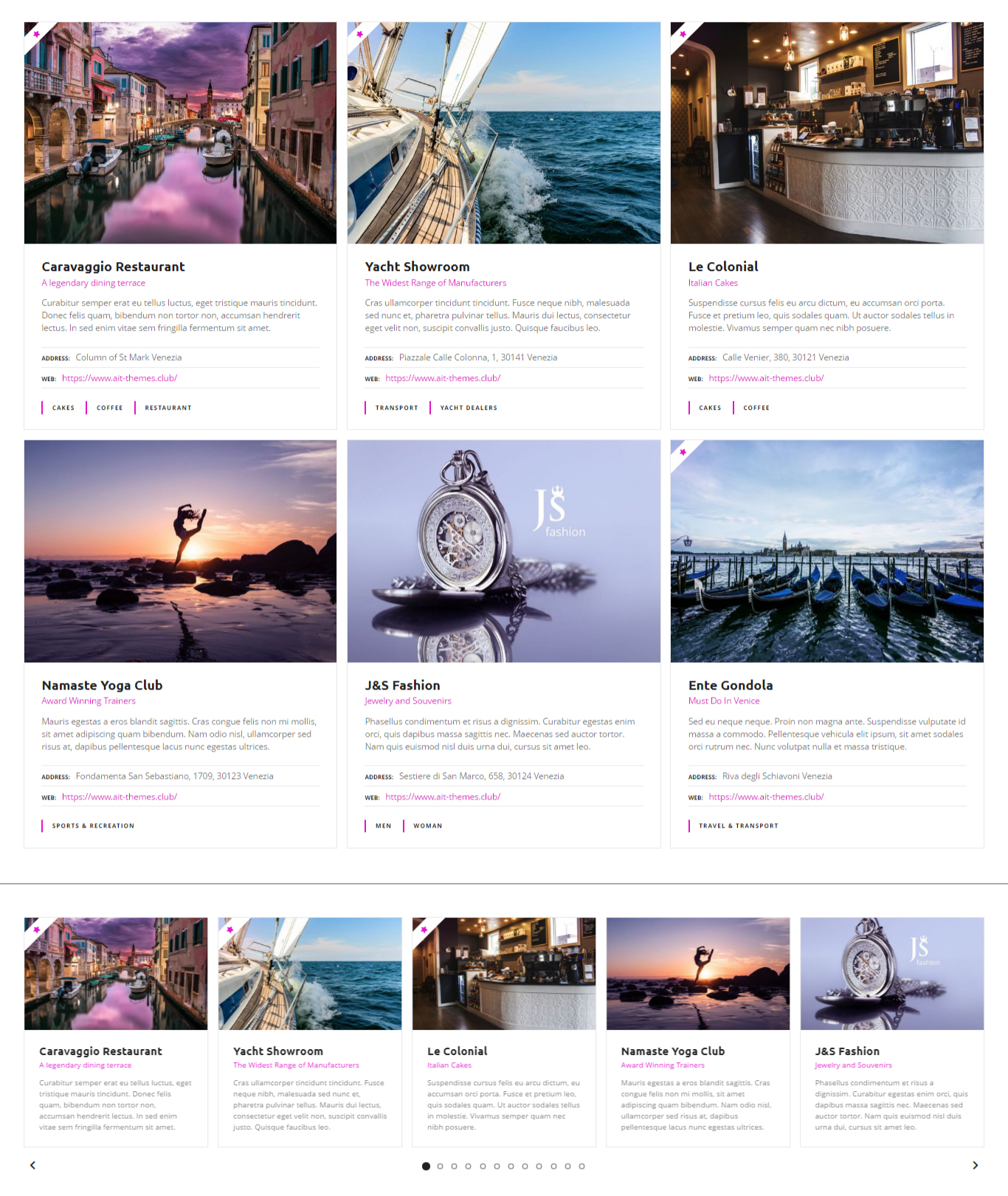
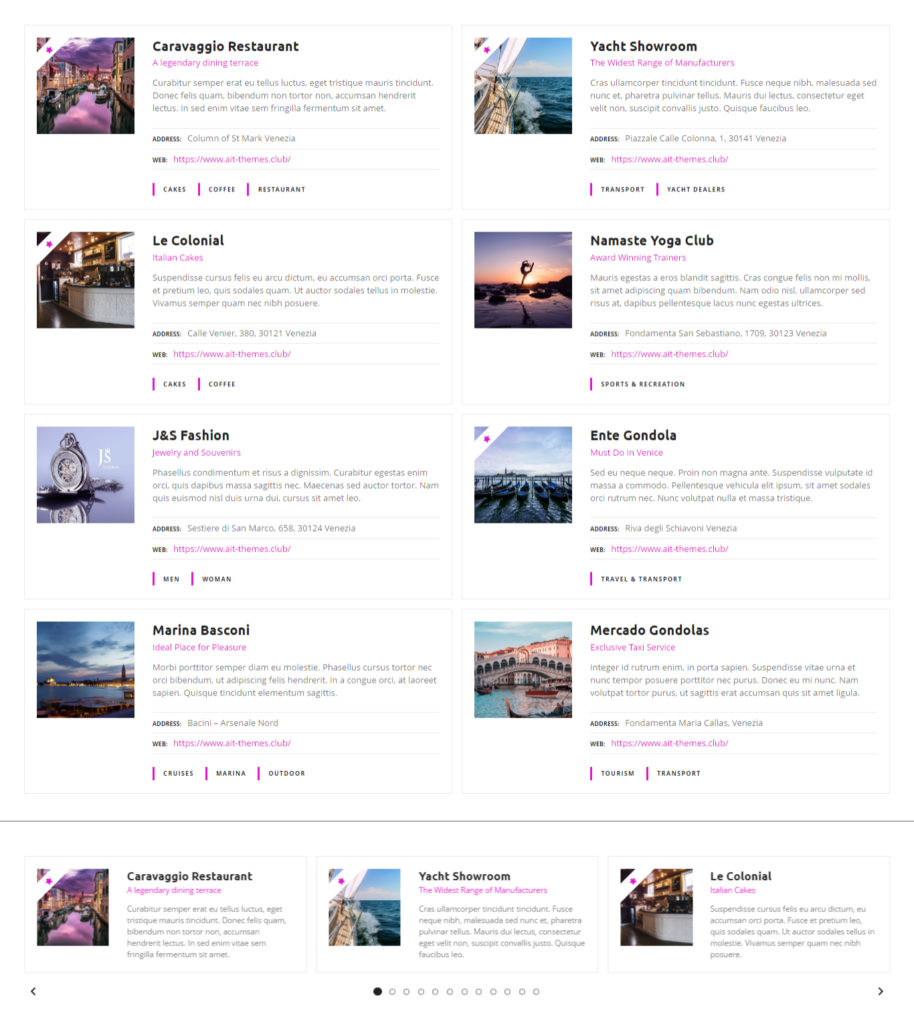
Hei,
Olisi mukavaa, jos voisimme valita vain yhden kohteen, tällä hetkellä voimme valita kategorian ja sijainnin, mutta joskus haluamme valita vain yhden kohteen, eikä meillä ole tätä vaihtoehtoa.
Kiitos
Hei,
Kiitos mielenkiintoisesta kommentistasi.
Voit käyttää Similar Items -lohkoa tähän tarkoitukseen. Valitse lohkossa vertailukohde ja valitse sivupalkin asetuksista, että näytetään vain 1 kohde, ja ota samalla käyttöön Näytä vertailukohteen viesti -asetus. Tällöin vain yksi kohde näytetään.
Kiitos